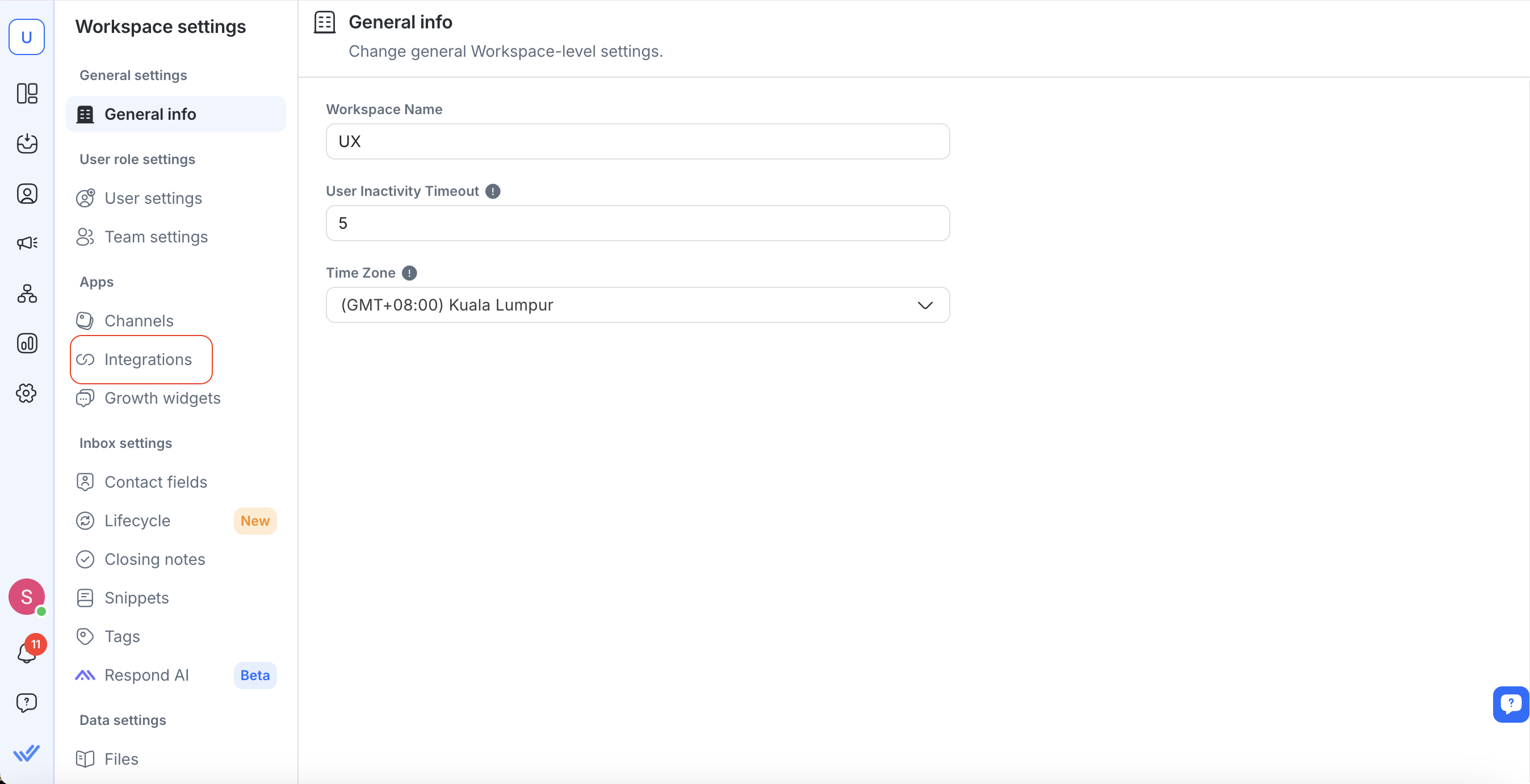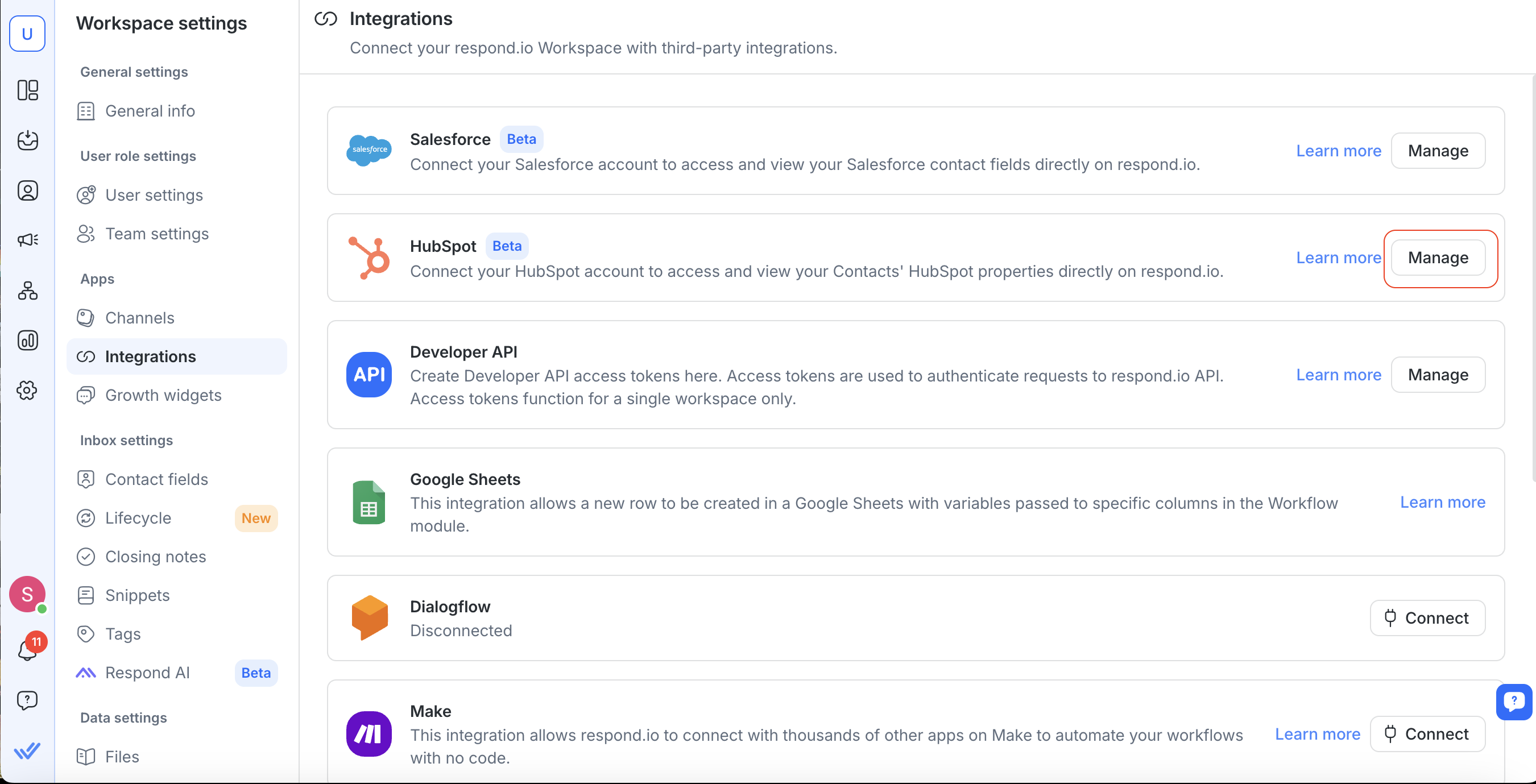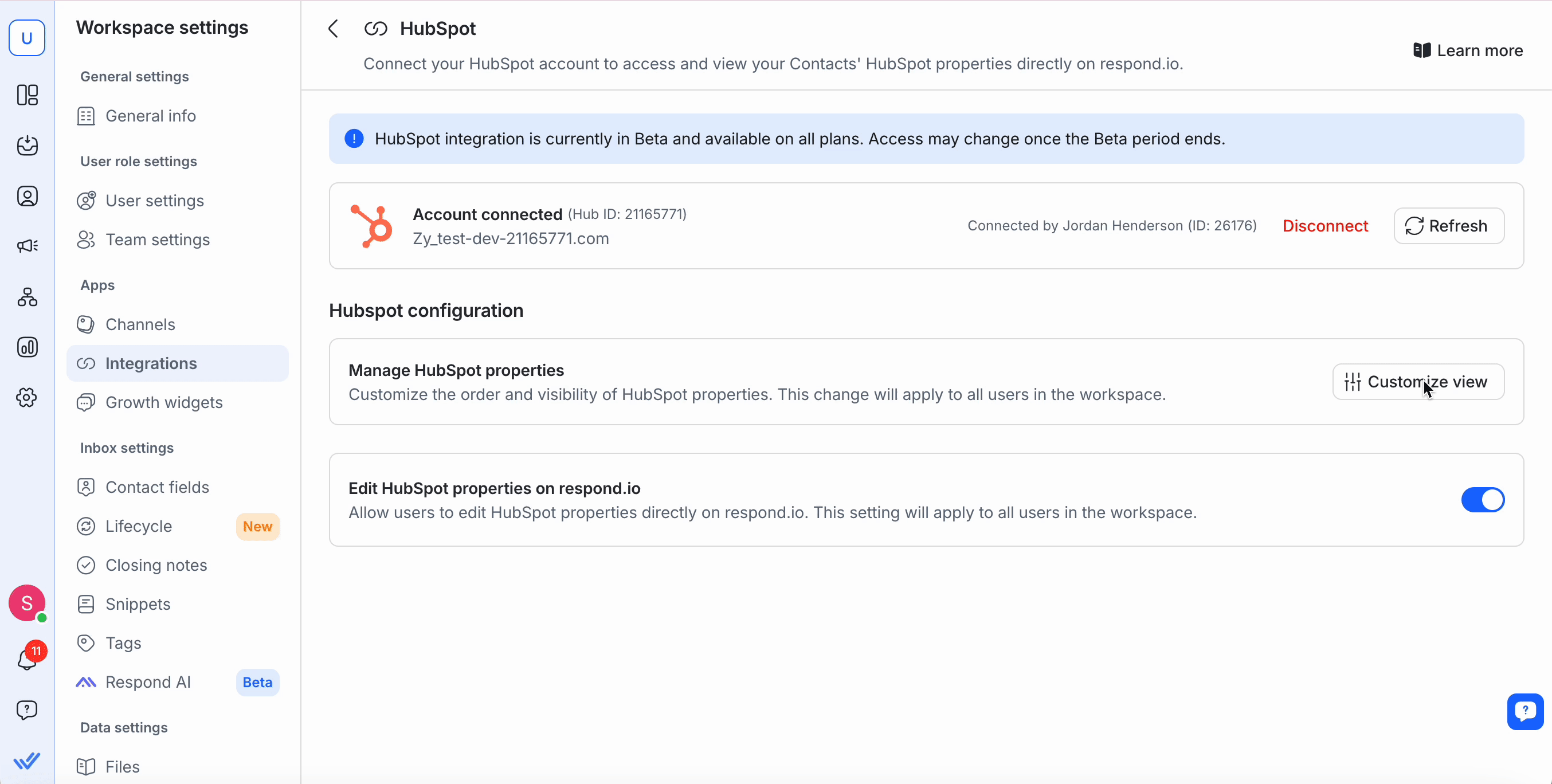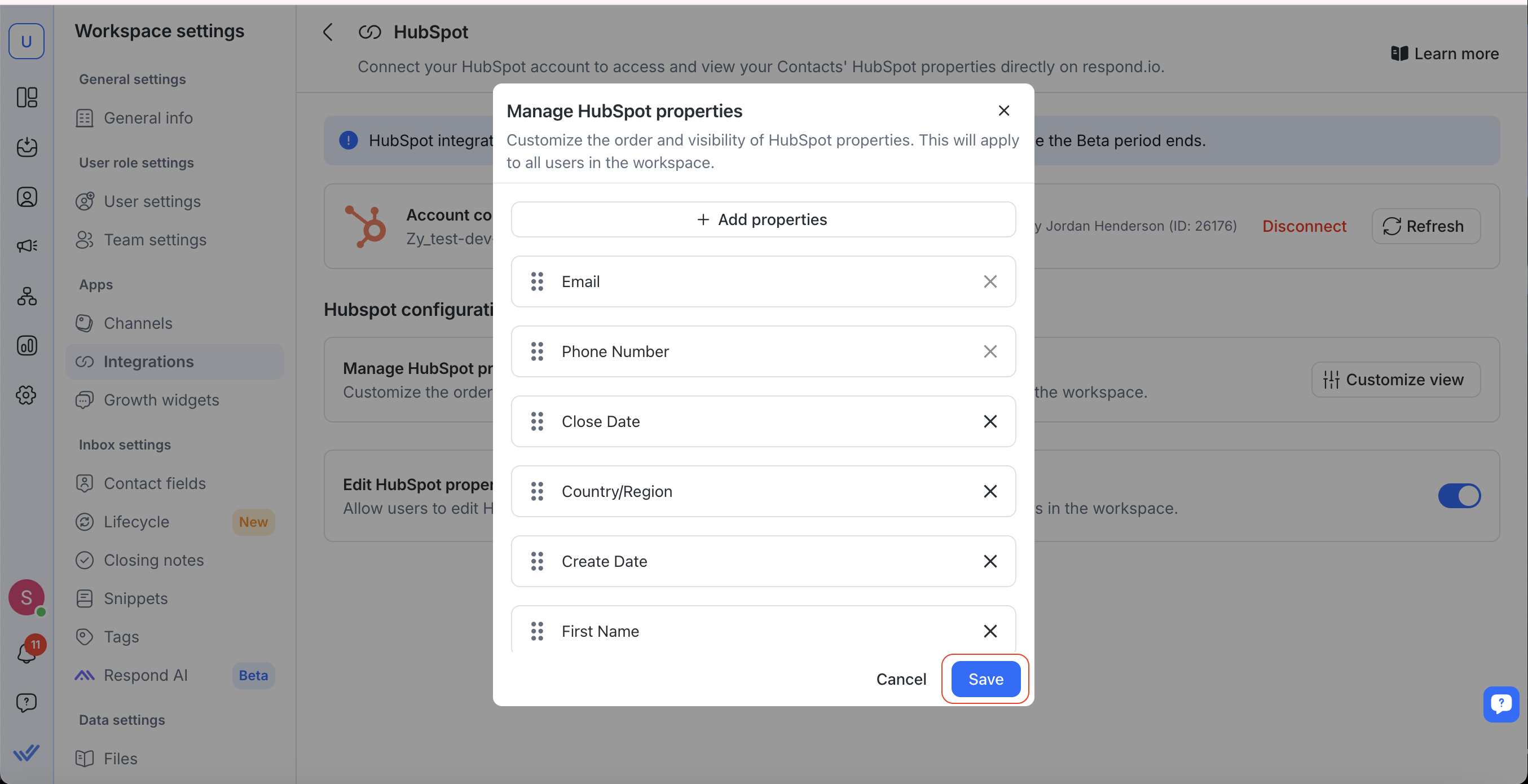يمكنك ربط حساب HubSpot الخاص بك بمساحة عملك على respond.io من خلال تكامل HubSpot. مع هذا التكامل، يمكنك:
عرض وتحرير خصائص جهات اتصال HubSpot مثل البريد الإلكتروني، ورقم الهاتف، ومرحلة دورة الحياة، والمزيد مباشرة في respond.io.
قلل من التبديل بين المنصات من خلال الوصول إلى بيانات جهات الاتصال داخل وحدات البريد الوارد و جهات الاتصال .
ما ستحتاجه
المسؤول الوصول إلى HubSpot.
المالك أو المدير الوصول في response.io.
إعداد التكامل
تثبيت تكامل HubSpot
في مساحة العمل الخاصة بك، انتقل إلى إعدادات مساحة العمل > التكاملات
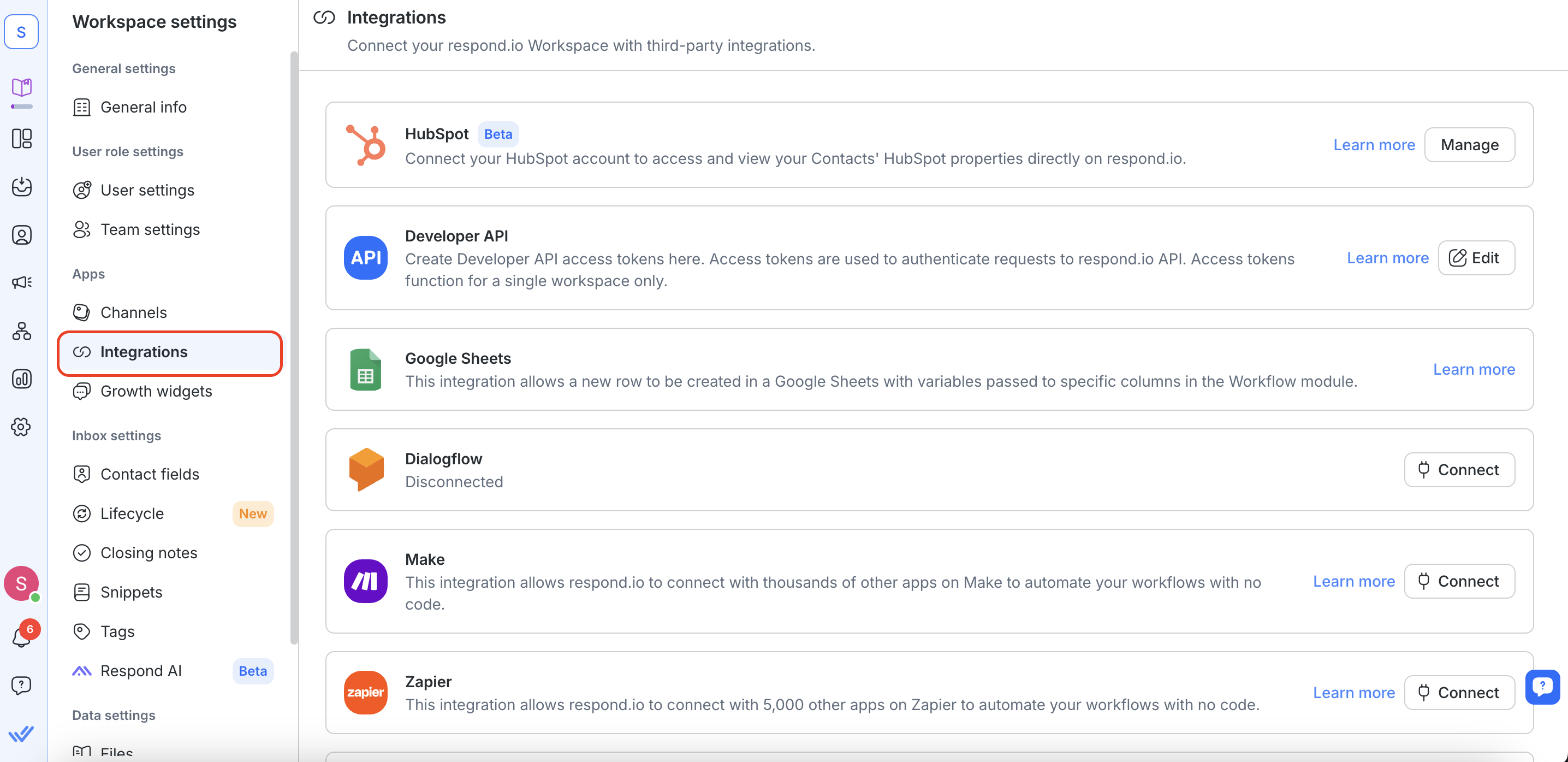
2. انتقل إلى HubSpot واختر إدارة.
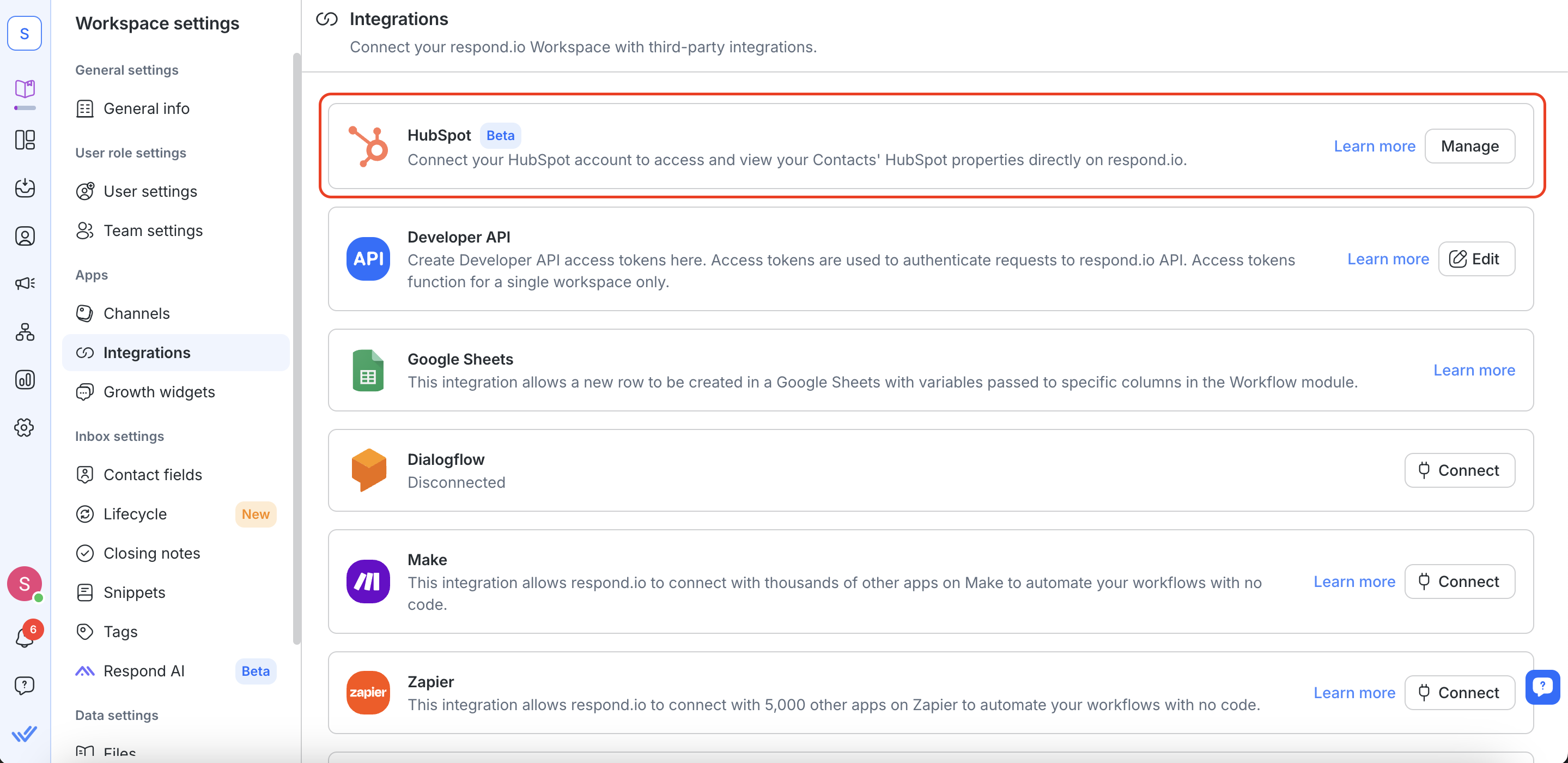
3. حدد زر Connect HubSpot .
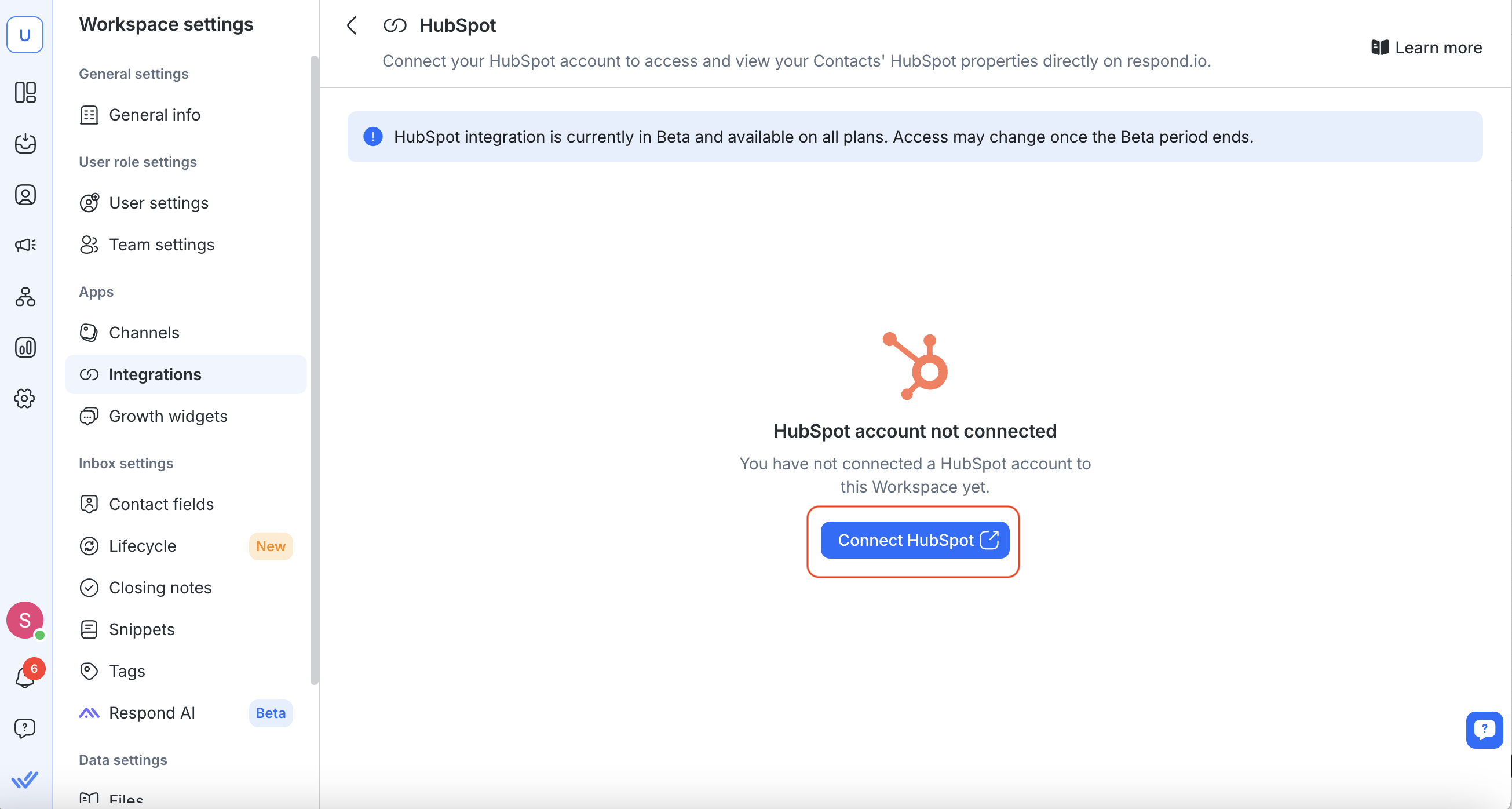
4. سيتم فتح نافذة منبثقة جديدة لتتمكن من تسجيل الدخول باستخدام حساب HubSpot الخاص بك. اتبع الخطوات التالية لتوصيل حساب HubSpot الخاص بك.
قم بتفويض respond.io للوصول إلى بياناتك في HubSpot.
ملاحظة: يمكن لكل مساحة عمل على respond.io الاتصال بـ حساب واحد فقط من HubSpot.
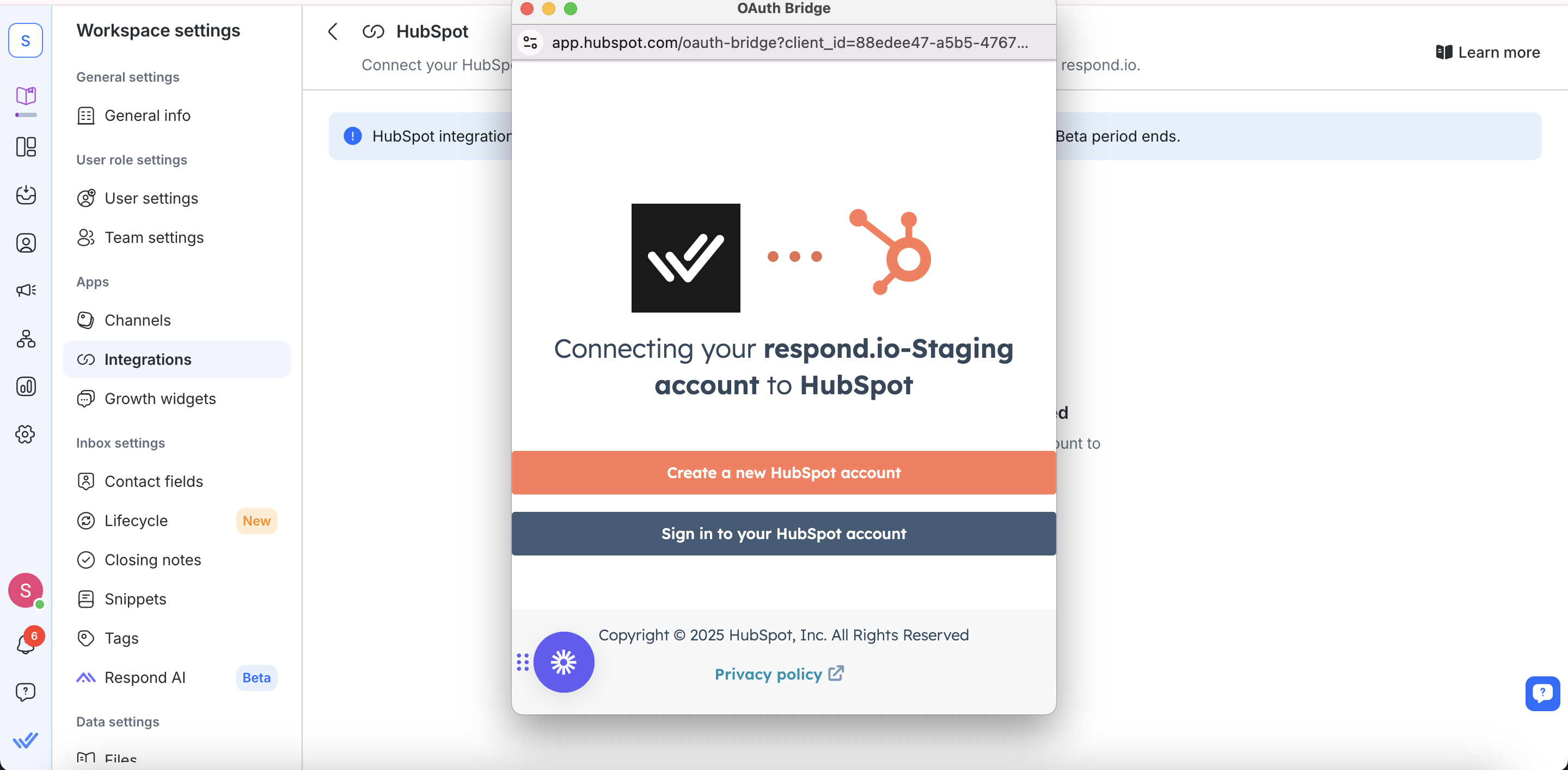
5. بمجرد الاتصال، ستظهر لك رسالة تأكيد وتفاصيل حساب HubSpot الخاص بك.
عرض خصائص جهات اتصال HubSpot في respond.io
يمكنك عرض خصائص HubSpot في وحدات Inbox و Contacts .
وحدة البريد الوارد
انتقل إلى Inbox وانقر على جهة اتصال لعرض خصائص HubSpot الخاصة بها في الشريط الجانبي الأيمن.
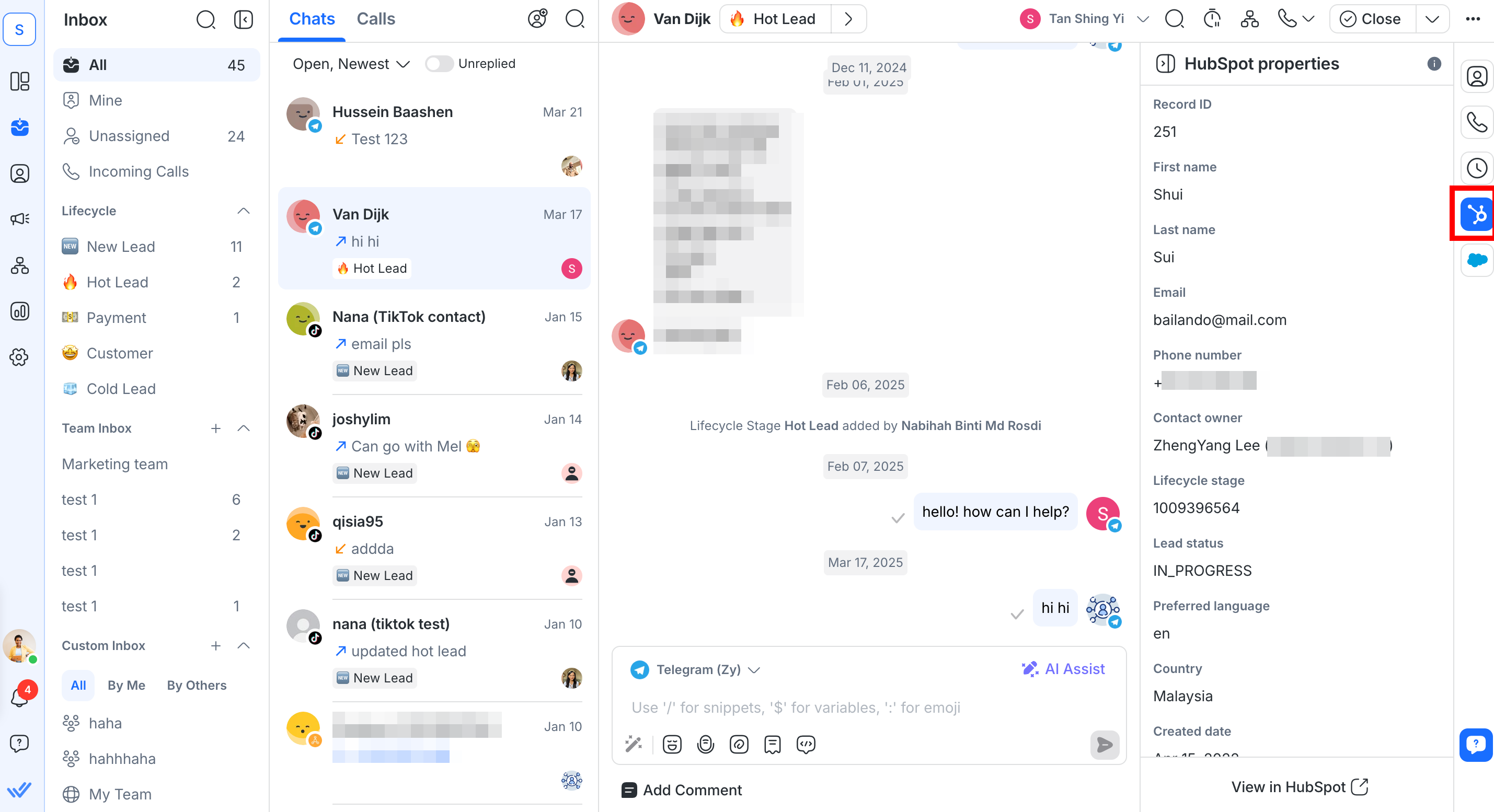
وحدة جهات الاتصال
انتقل إلى جهات الاتصال وانقر على جهة اتصال لعرض خصائص HubSpot الخاصة بها في الشريط الجانبي الأيمن.
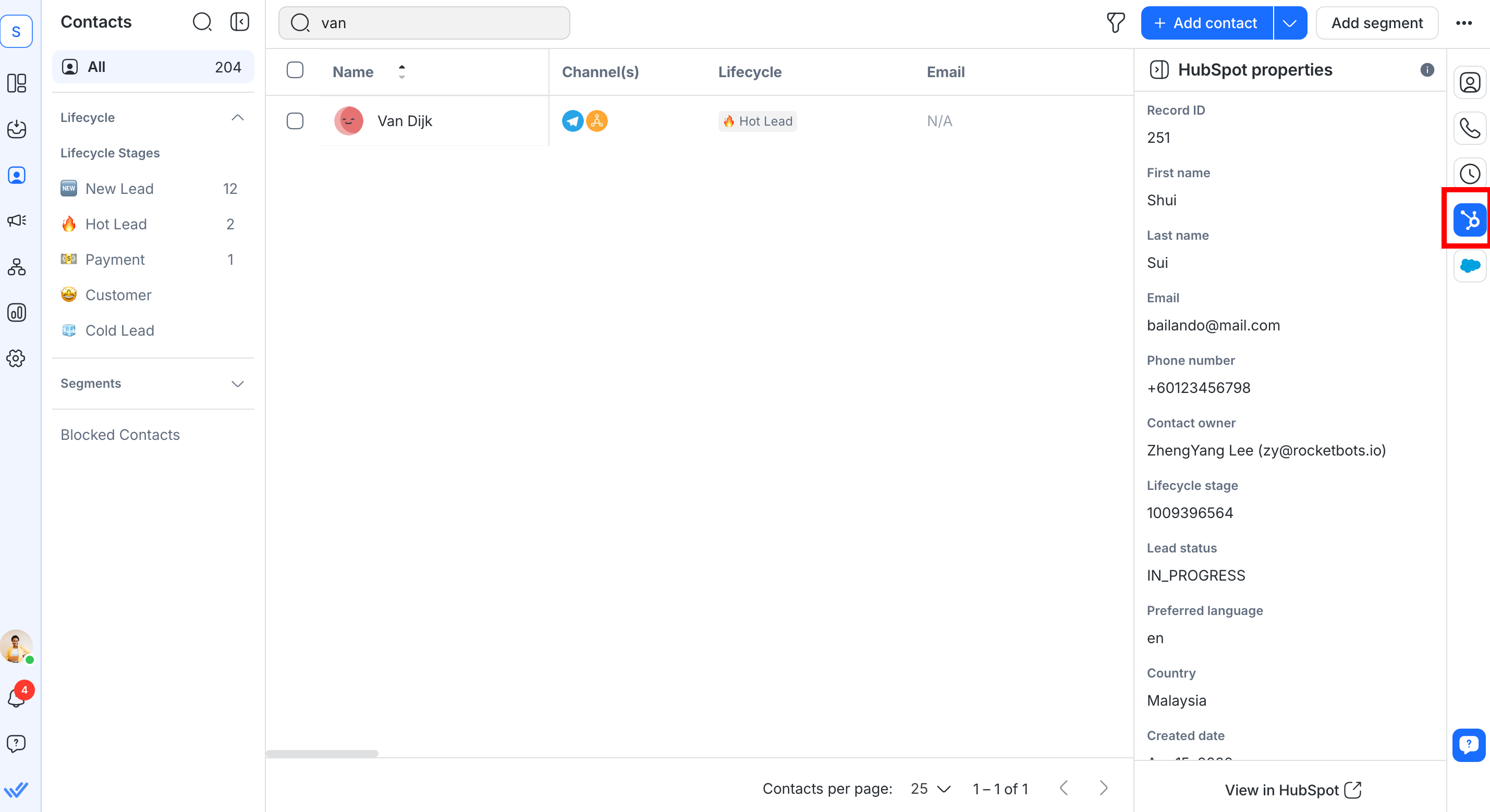
بالنسبة لكل من وحدتي البريد الوارد وجهات الاتصال، إذا لم يتم العثور على تطابق، فيمكنك التحقق من بريد جهة الاتصال الإلكتروني أو رقم هاتفها وتحديثهما.
يمكنك بعد ذلك النقر فوق عرض في HubSpot لفتح ملف تعريف جهة الاتصال مباشرةً في HubSpot.
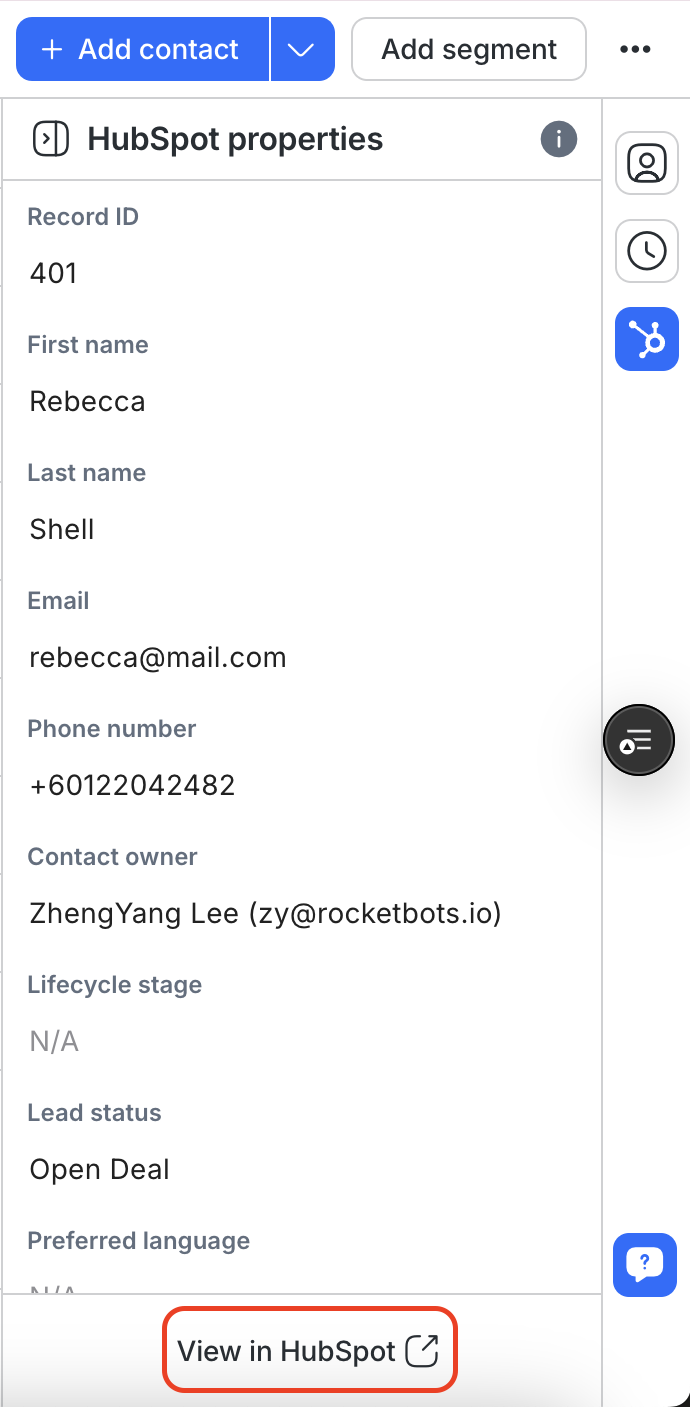
تحديد وتحرير خصائص جهة اتصال HubSpot في response.io
يمكنك الآن تخصيص خصائص جهة اتصال HubSpot التي يمكن رؤيتها في مساحة عمل Response.io الخاصة بك وتحرير الخصائص المحددة مباشرةً داخل Response.io.
إذا كان لديك بالفعل حساب HubSpot متصلاً بـ response.io، فستحتاج إلى تحديث الأذونات لتمكين هذه التحديثات.
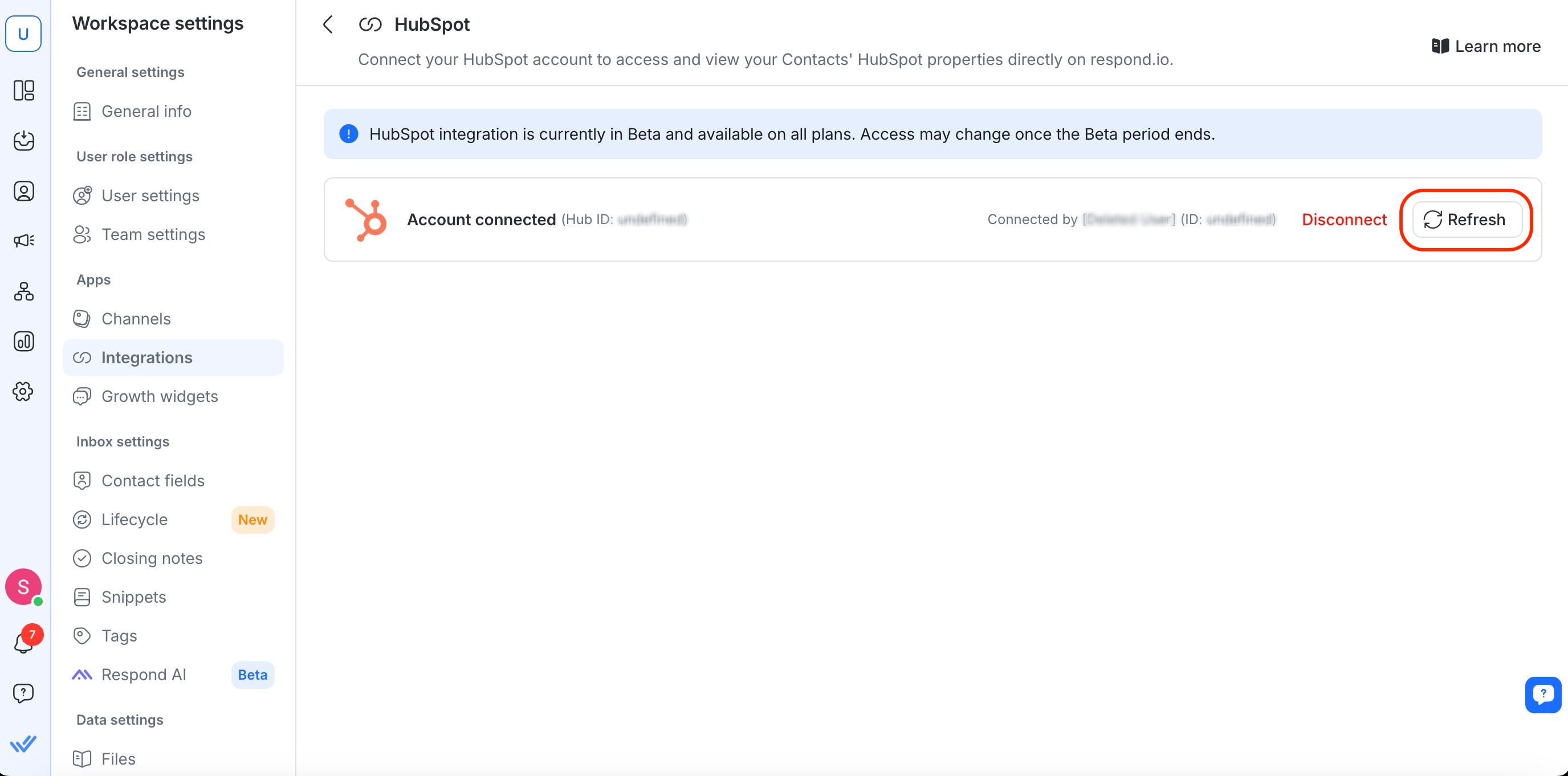
انتقل إلى إعدادات مساحة العمل > التكاملات
حدد HubSpot
تحديث رمز الوصول الخاص بك
تحديد خصائص جهة اتصال HubSpot
انتقل إلى إعدادات مساحة العمل > التكاملات
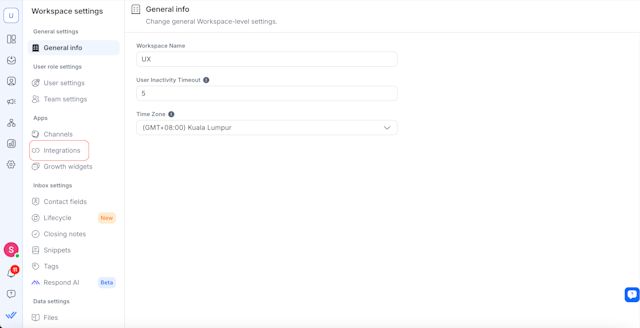
انقر فوق إدارة بجوار HubSpot.
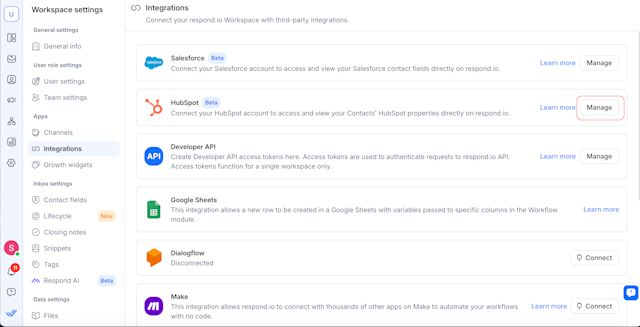
تحت إدارة خصائص HubSpot، انقر فوق تخصيص العرض لاختيار خصائص جهة الاتصال التي سيتم عرضها في وحدتي البريد الوارد وجهات الاتصال على response.io.

انقر فوق حفظ لتطبيق الإعدادات الخاصة بك.
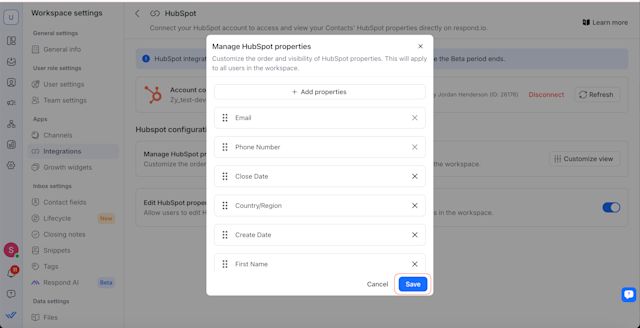
تحرير خصائص جهة اتصال HubSpot
يمكنك الآن تحرير خصائص جهة اتصال HubSpot معينة مباشرةً داخل response.io.
لتفعيل هذه الميزة، انتقل إلى إدارة خصائص HubSpot وقم بتشغيل التبديل. بمجرد تمكين ذلك، سيتمكن جميع المستخدمين في مساحة العمل الخاصة بك من تحرير خصائص HubSpot المحددة من response.io.
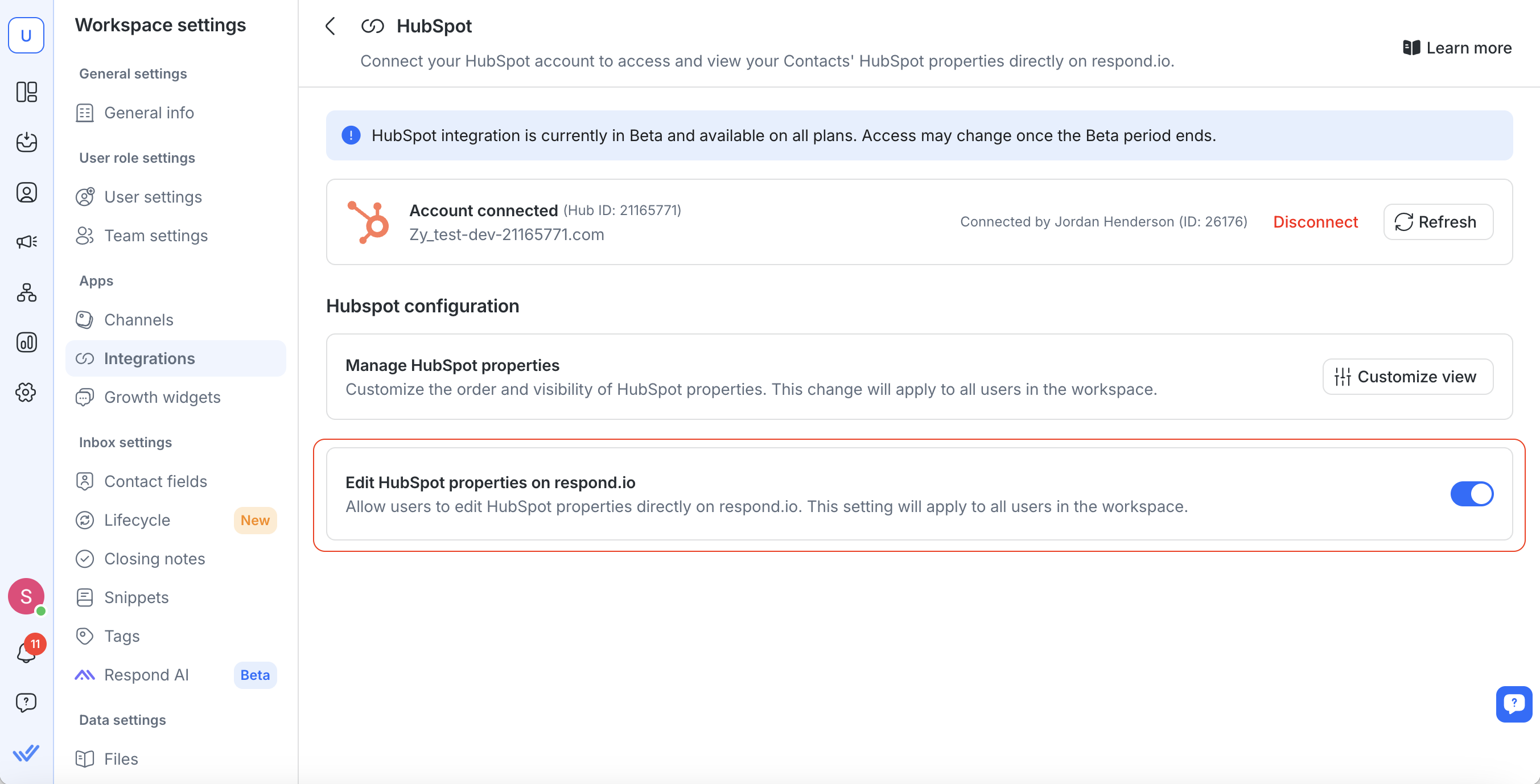
تظل الحقول غير القابلة للتعديل للقراءة فقط ويجب تحديثها مباشرة في HubSpot.
ملاحظات هامة:
حقول البريد الإلكتروني ورقم الهاتف غير قابلة للتعديل.
تأكد من أن لديك الأذونات المناسبة في كل من response.io وHubSpot لتحرير الحقول.
إذا لم تظهر التغييرات على الفور، قم بتحديث صفحتك بعد دقيقة واحدة بسبب تخزين واجهة برمجة التطبيقات (API) مؤقتًا.
للتخلص من التغييرات، حدد الرمز استعادة بجوار كل حقل قابل للتحرير. يمكن الوصول إلى هذا في كل من وحدة البريد الوارد ووحدة جهات الاتصال .
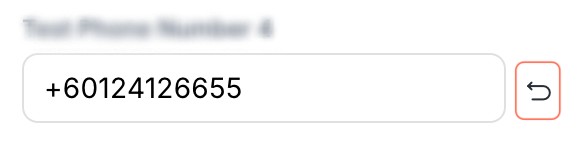
وحدة البريد الوارد
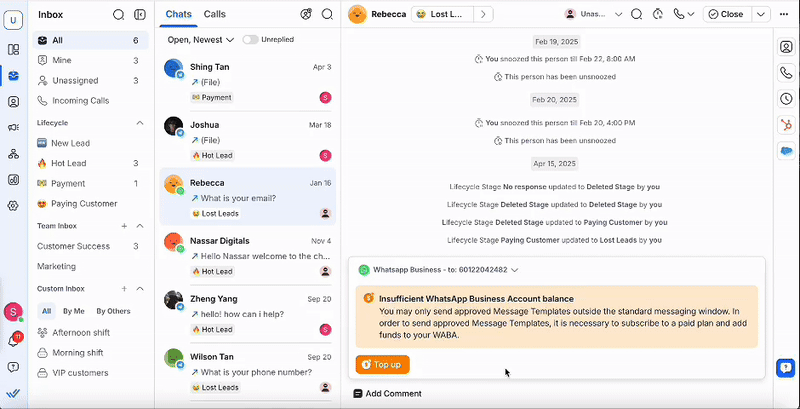
انتقل إلى وحدة البريد الوارد وحدد جهة اتصال.
حدد أيقونة HubSpot.
انقر فوق خاصية HubSpot التي تريد تحريرها وتحديث المعلومات. سيتم مزامنة التغييرات الخاصة بك على الفور مع HubSpot.
وحدة جهات الاتصال
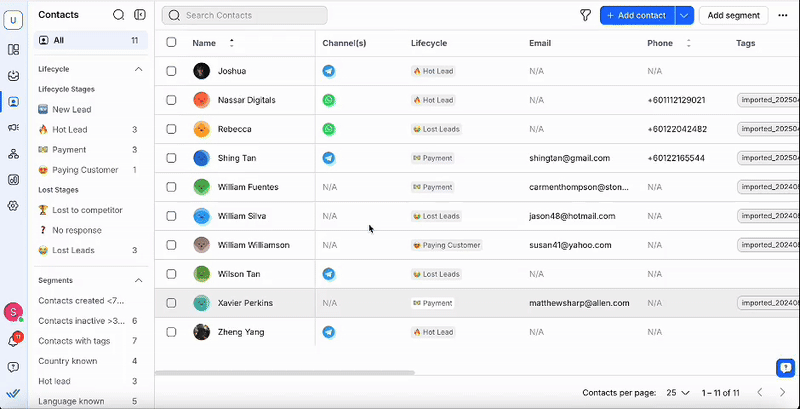
انتقل إلى وحدة جهات الاتصال وحدد جهة اتصال.
حدد أيقونة HubSpot.
انقر فوق خاصية HubSpot التي تريد تحريرها وتحديث المعلومات. سيتم مزامنة التغييرات الخاصة بك على الفور مع HubSpot.
إنشاء جهات اتصال HubSpot تلقائيًا
سيتم أيضًا إنشاء أي جهة اتصال جديدة يتم إنشاؤها في HubSpot تلقائيًا في response.io، مما يضمن مزامنة نظام CRM ومنصة المراسلة لديك دائمًا. يؤدي هذا إلى تحسين كفاءة سير العمل ويساعدك على الاستجابة للعملاء الجدد بشكل أسرع.
ملاحظة: هذه الميزة تنطبق فقط على جهات الاتصال الجديدة المضافة في HubSpot بعد تمكين الإعداد. لن يتم إنشاء جهات اتصال HubSpot الموجودة تلقائيًا على respond.io. لمزامنة جهات اتصال HubSpot الموجودة، قم باستيرادها يدويًا إلى respond.io.
كيفية التمكين
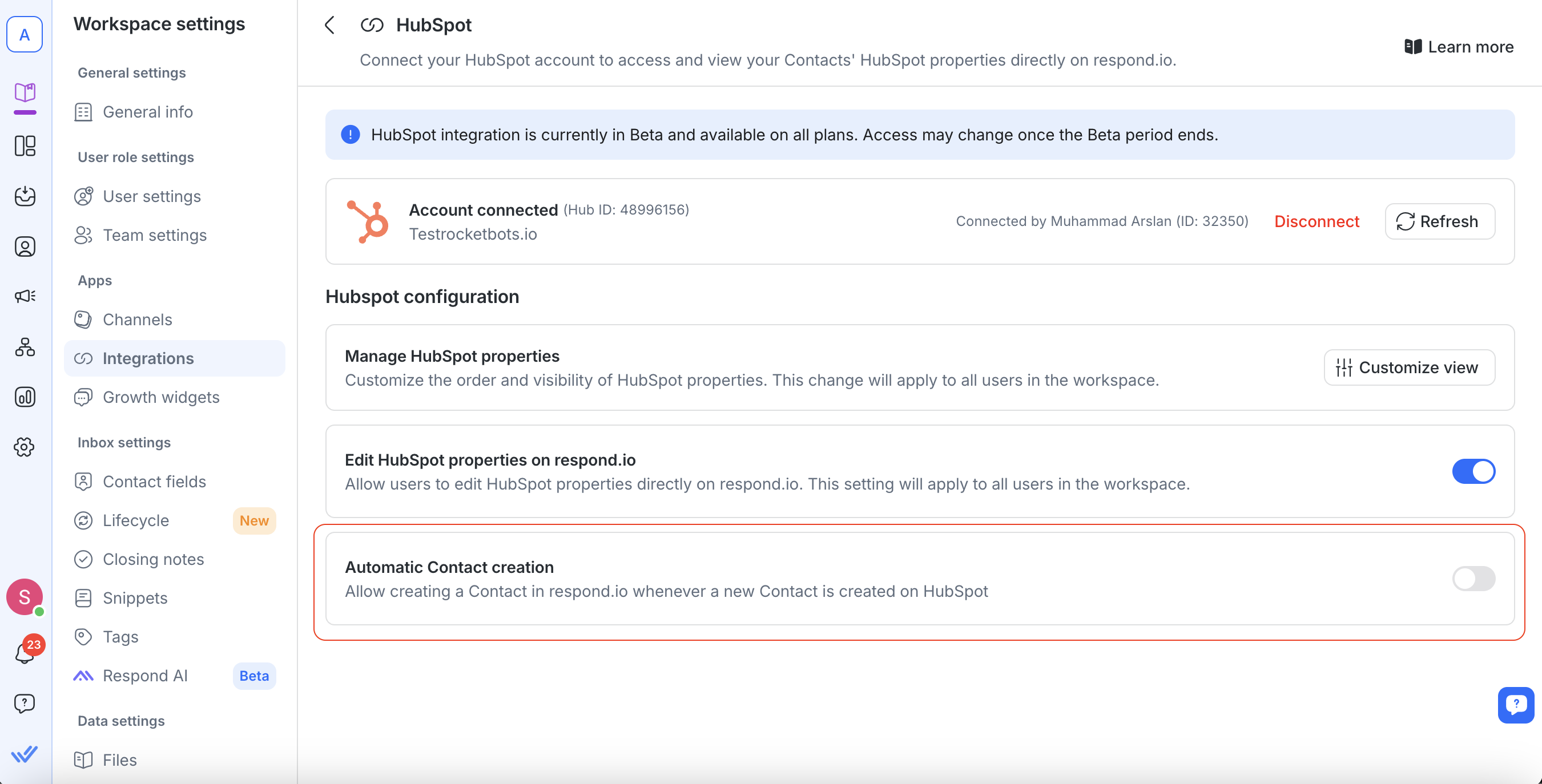
لإعداده:
انتقل إلى إعدادات مساحة العمل > التكاملات > HubSpot.
قم بتشغيل التبديل إنشاء جهات اتصال تلقائيًا .
الإعدادات الاختيارية
يظهر مربعا اختيار اختياريان عند تمكين التبديل الرئيسي:
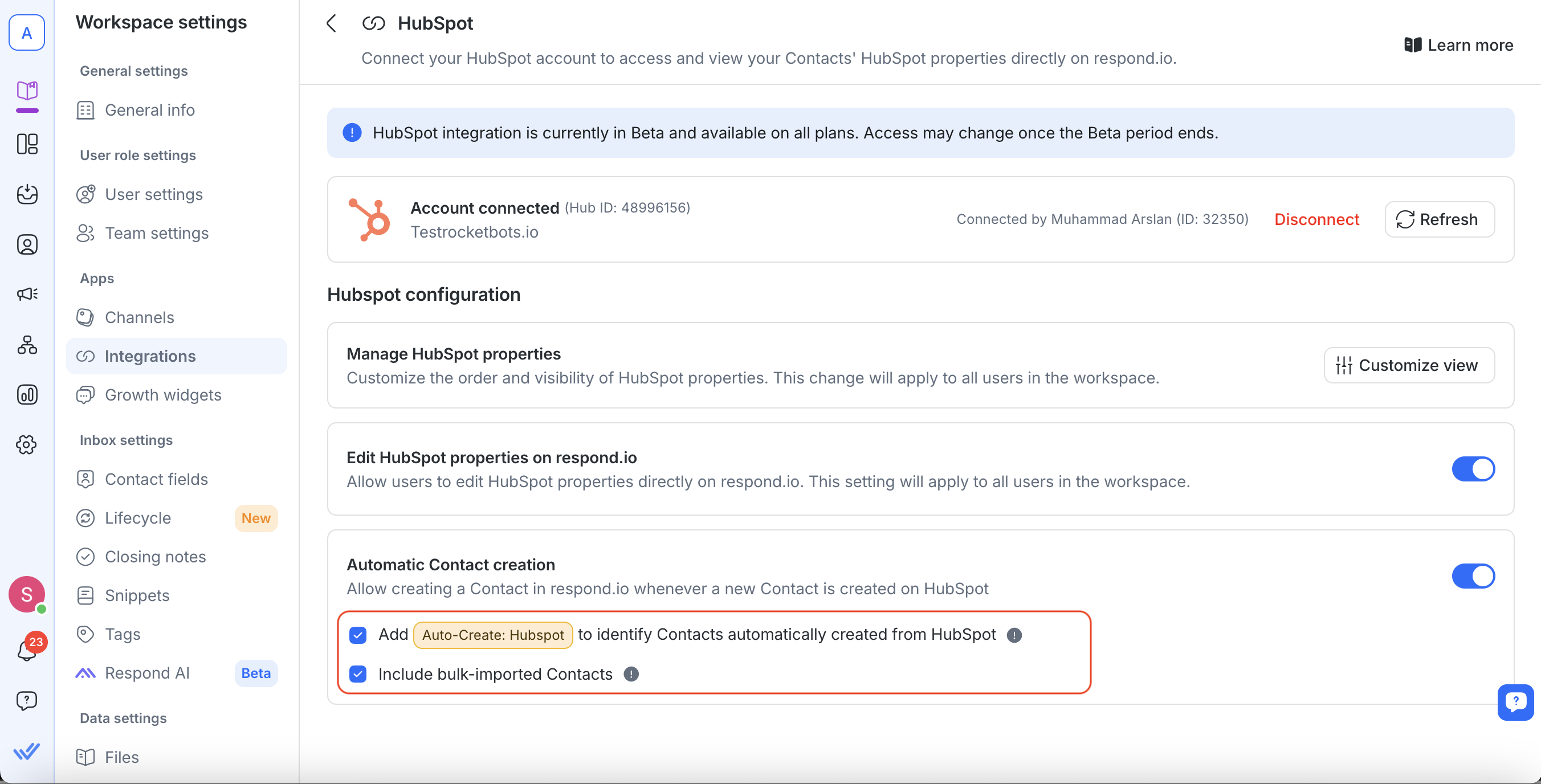
أضف علامة "إنشاء تلقائي: HubSpot"
تتم إضافة علامة "إنشاء تلقائي: HubSpot" تلقائيًا إلى جهات الاتصال التي تم إنشاؤها عبر هذا التكامل.
يساعد هذا في تحديد كيفية الحصول على جهة الاتصال، ولكن لن يؤدي إلى تشغيل سير العمل على response.io.
تم إدراج العلامة في وحدة العلامات ولا يمكن إزالتها أو تحريرها يدويًا.
تضمين جهات الاتصال المستوردة بكميات كبيرة
عند تحديد ذلك، سيتم أيضًا إنشاء جهات الاتصال المضافة إلى HubSpot عبر Bulk Import على Response.io.
لا يتم احتساب جهات الاتصال هذه ضمن MAC (جهات الاتصال النشطة شهريًا) و لا تؤدي إلى تشغيل سير العمل إلا في حالة بدء محادثة.
الأسئلة الشائعة وحل المشكلات
هل يمكنني ربط حسابات HubSpot متعددة؟
لا، يمكن لكل مساحة عمل الاتصال بحساب واحد فقط من HubSpot.
هل يمكنني تحرير بيانات HubSpot في respond.io؟
لا، خصائص جهات اتصال HubSpot هي للعرض فقط في respond.io. قم بتحريرها مباشرة في HubSpot.
لماذا لا أرى التعديلات الأخيرة من HubSpot في مساحة العمل الخاصة بي على respond.io؟
معلومات الاتصال مخزنة لمدة دقيقة واحدة للحد من الطلبات المفرطة لـ API وتقليل فرص الوصول إلى حد معدل API الخاص بـ HubSpot.
خلال تلك الدقيقة، أي تعديلات مباشرة على جهة اتصال في HubSpot لن تظهر على الفور في respond.io. بعد دقيقة، يمكنك تحديث الصفحة لعرض أحدث المعلومات.
هل يتم دعم تكامل HubSpot في جميع خطط التسعير؟
نعم، التكامل متاح لجميع خططنا خلال فترة البيتا. قد يكون الوصول محدودًا لبعض الخطط / الخطط الأعلى بمجرد انتهاء فترة البيتا.
ماذا لو قمت بفصل التكامل؟
سيؤدي فصل الاتصال إلى إزالة الوصول إلى خصائص HubSpot في respond.io. ستحتاج إلى إعادة الاتصال لرؤية خصائص HubSpot في respond.io مرة أخرى.
لماذا لا أستطيع رؤية خصائص جهات الاتصال الخاصة بي في HubSpot في respond.io؟
إذا لم تتمكن من رؤية خصائص HubSpot في وحدة البريد الوارد أو جهات الاتصال لدينا، فتأكد من أن بريدهم الإلكتروني أو رقم هاتفهم في respond.io يتطابق تمامًا مع تلك الموجودة في HubSpot. حتى الاختلافات الطفيفة، مثل المسافات أو الأحرف الخاصة، يمكن أن تمنع عرض الخصائص.
على سبيل المثال، إذا كان رقم الهاتف مخزناً كـ "12 3" في HubSpot ولكن كـ "123" في respond.io، فلن يتم عرض معلومات تلك الجهة في respond.io. لإصلاح ذلك، قم بتحديث خاصية جهة الاتصال في HubSpot لتتناسب مع التنسيق المستخدم في respond.io.
هل يمكنني ربط عدة مساحات عمل بنفس حساب HubSpot؟
نعم، يمكنك. ومع ذلك، إذا قام نفس المستخدم بربط عدة مساحات عمل respond.io بنفس حساب HubSpot، فسيتقاسمون نفس رمز التحديث.
إذا تم فصل HubSpot عن واحدة من هذه المساحات، سيتم حذف رمز التحديث، مما يؤثر على جميع مساحات العمل الأخرى المتصلة. هذا سلوك من HubSpot.
إذا كنت بحاجة إلى فصل مساحة عمل، نوصي بإعادة الاتصال بالتكامل في أي مساحات عمل متأثرة فورًا بعد ذلك.
لماذا لم يتم إنشاء جهات اتصال HubSpot الموجودة في respond.io بعد تمكين الإنشاء التلقائي؟
ميزة الإنشاء التلقائي للجهات الاتصال تعمل فقط مع جهات اتصال HubSpot الجديدة المضافة بعد تفعيلها. لن تتم مزامنة جهات اتصال HubSpot الموجودة تلقائيًا، ستحتاج إلى استيرادها يدويًا.